Windows无法完成请求的更改怎么办
来源:互联网 更新时间:2025-10-10 16:49
Windows无法完成请求的更改怎么办?可能许多的童鞋还不清楚,下面让号令CC小编为你带来答案哦,一起来看看。

一、问题现象与原因分析
在打开“启用或关闭Windows功能”时,刚勾选某个功能(例如 .NET Framework 3.5 或 Hyper-V),系统就弹出提示:“Windows无法完成请求的更改”。无论重启几次都无法成功,这让人颇为头疼。出现这一问题的原因通常有以下几种:
1、Windows更新组件异常:更新服务被中断或系统缓存损坏,会导致Windows功能安装失败。2、系统文件缺失或损坏:关键系统文件(如运行库或动态链接库)受损,系统执行功能更改时就会报错。3、更新服务配置错误:某些优化工具或用户手动禁用了更新服务,导致系统无法访问所需组件。
二、解决方案
方法一:使用百贝系统更新工具重置更新服务
首先,最简单高效的方法就是利用“百贝系统更新工具”来一键修复Windows更新环境。该工具不仅支持“一键禁用”和“一键开启”更新功能,还可以清理更新缓存、重置系统更新服务,帮助解决由更新异常引起的功能更改失败问题。操作步骤:
1、打开百贝系统更新工具,一键“禁用更新”,等待系统服务停止。
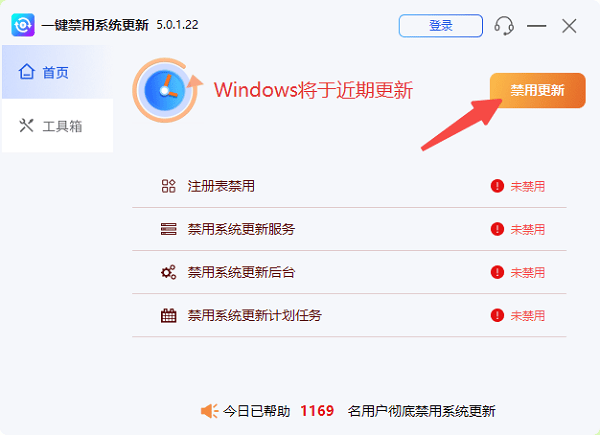
2、根据提示重启电脑后,再点击“开启更新”,重新初始化更新环境。
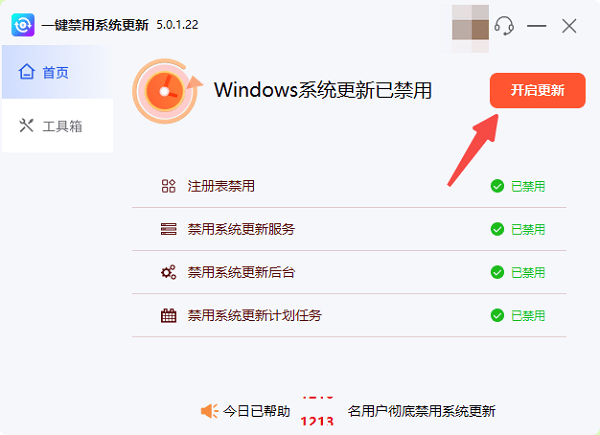
3、完成后再次尝试启用或关闭Windows功能。这个方法相当于“刷新”系统更新模块,对修复更新异常和功能安装失败都非常有效。
方法二:使用星空运行库修复大师修复系统组件
如果更新服务恢复后问题依旧,很可能是“运行库文件缺失或损坏”所致。为了简化操作流程,推荐大家可以使用“星空运行库修复大师”这类修复工具进行自动修复。它能检测系统中缺失或异常的C 、.NET、DirectX等运行库组件,并一键修复。操作步骤如下:
1、打开星空运行库修复大师进行扫描,等待软件扫描并自动补齐缺失组件。2、修复完成后重启电脑,再尝试重新进行系统更改。
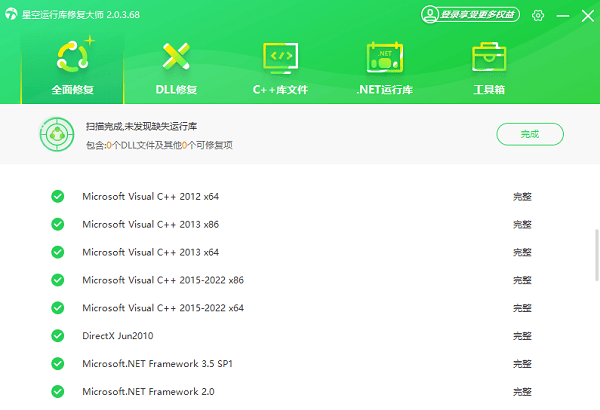
方法三:使用命令行修复系统文件
最后,你还可以尝试通过命令行来检查并修复损坏的系统映像,确保系统功能正常。操作步骤:
1、在搜索栏输入“cmd”,以管理员身份运行命令提示符。2、依次执行以下命令:sfc /scannowDISM /Online /Cleanup-Image /RestoreHealth3、扫描和修复完成后,重启电脑再试。
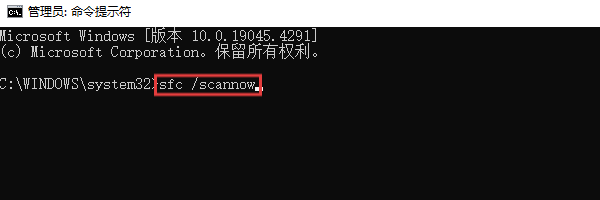
结语:上面是号令CC小编为你带来的Windows无法完成请求的更改怎么办?希望能帮助到大家。
-
抖音月付功能在哪里开通?月付功能开好还是不开好?
-
全民k歌大神都是怎么调音 全民k歌调音方法
-
世界已知最古老!东南亚惊现1.2万年前木乃伊
-
微信视频号可以实名认证几个账号?实名认证如何注销?
-
现代战舰055驱逐舰怎么玩
-
抖音双号开播是不是容易封号?怎么多个账号直播?
-
牧场物语风之繁华集市全村民生日喜好一览
-
《地下城堡4:骑士与破碎编年史》地歌石脉藏品收集攻略
-
燕云金瓯碎片五色琉璃
-
崩坏星穹铁道星迹重温是什么
-
爱奇艺如何投屏到奇异果 爱奇艺投屏到奇异果方法介绍
-
梦幻西游化生寺帮战装备175级展示图
-
抖音第一个作品发布时间多少合适?怎么发布自己的作品?
-
原神5.6新卡池预测
-
《无主之地4》改版武器与装备现于eBay平台销售
-
蚂蚁庄园小课堂今日最新答案2025年9月30日
-
燕云十六声官服好玩还是渠道服好玩
-
安徽师范大学给学生发150元过节费 学生:感觉被狠狠宠爱了
-
王者荣耀排位系统优化来袭
-
《塞尔达无双:封印战记》11月6日登陆Switch 2平台
-
1 Win10更新后老是蓝屏怎么办 09-27
-
2 蓝牙鼠标突然没反应 09-28
-
3 QQ提取安装文件失败怎么办 09-29
-
4 电脑文件丢失怎么找回来 09-29
-
5 msvcp140.dll怎么重新安装 09-30
-
6 电脑主机正常运行显示器黑屏无信号 10-09
-
7 电脑按了睡眠模式后开不了机怎么办 10-09
-
8 设备管理器找不到无线网卡适配器怎么办 10-10
-
9 移动硬盘闪灯但不读取无法识别怎么办 10-10
-
10 c盘怎么清理垃圾而不误删文件 10-10



